Die stärkste Konsole mit dem besten Spiel taugt nichts, wenn das Bild auf dem TV-Gerät verschwommen, pixelig oder gar nicht angezeigt werden kann. Nachfolgend erfahrt ihr, welche Auflösungen die PS4 abbilden kann und wie man die Einstellungen für die Auflösung verändert. Zudem verraten wir euch, zu welchen Auflösungen die leistungsstärkere PS4 Pro im Stande ist.
Bei der PlayStation 4 muss in Fragen der Auflösung inzwischen zwischen der normalen PS4 (auch PS4 Slim) und der PS4 Pro unterschieden werden. Beide Konsolen sind je nach Anwendung zu unterschiedlichen Auflösungen fähig. Wir bringen Licht ins Dunkel und erklären, welche Auflösungen auf PS4 und PS4 Pro möglich sind und wie ihr sie euren Wünschen anpassen könnt.
Zu langsame Downloads auf eurer PS4? Das folgende Video erklärt, was ihr dagegen tun könnt!
PS4-Auflösung einstellen: 4K, 1080p, 720p
Technisch kann die PlayStation 4 auch 4K (Ultra HD), also eine Auflösung von bis zu 3840 x 2160 Pixel handhaben. Die Auflösung hängt dabei von den Inhalten ab, die man darstellen will.
- 4K-Bilder sind bei Spielen jedoch nicht möglich.
- Die maximale Auflösung schafft die Konsole nur bei Bildern und Videos.
- Spiele werden in der Regel in Full HD (1080p) oder in 720p abgebildet.
- Die Auflösung hängt dabei von den Entwicklern des jeweiligen Spiels ab und wie sie es für die PS4 optimiert haben.
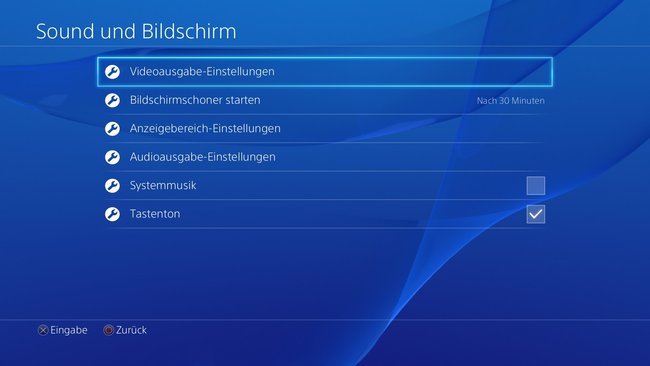
Für ein optimales Spielerlebnis sollte die Einstellung für die Auflösung in der PS4 bei „automatisch“ stehen. Über die Videoausgabe-Einstellungen im Abschnitt „Sound und Bildschirm“ könnt ihr die Auflösung herunterschrauben, sollte das Bild nicht korrekt dargestellt werden. Bei „HD-Ready“-Fernsehern empfiehlt sich die Einstellung „1080i“ oder „720p“.
PS4: Auflösung ändern – so geht‘s
In einigen Fällen kann es notwendig sein, die Auflösung der PlayStation 4 zu ändern. So kann es z. B. vorkommen, dass ältere TV-Geräte kein Bild darstellen können, da die eingestellte Auflösung zu hoch für den Fernseher ist. Kontrolliert zunächst, ob das Bild an einem anderen HDMI-Port angezeigt werden kann.
In seltenen Fällen hilft es auch, zunächst den Fernseher zu starten, bevor die Konsole angeschaltet wird, falls zuvor kein Bild angezeigt wurde oder der Fernseher eine falsche Auflösung dargestellt hat. Sollte die PS4 beim Starten kein Bild anzeigen oder sonstige Probleme mit der Auflösung haben, könnt ihr einen Reset vornehmen. Das funktioniert wie folgt:
- Beim Starten der Konsole haltet ihr den Power-Button gedrückt.
- Wartet solange, bis die Konsole einen zweiten Piepton von sich gibt.
- Die Konsole startet nun im „Safe Mode“. Ähnlich wie beim abgesicherten Modus unter Windows wird das System nur mit den Grundeinstellungen gestartet.
- Wählt hier die Option „Change Resolution“.
- Im neuen Menü könnt ihr die PS4-Auflösung ändern. In der Standardeinstellung wird die Auflösung auf 480p zurückgesetzt. Entscheidet euch hier für einen Wert, der mit eurem TV-Gerät kompatibel ist.
Bei uns erfahrt ihr auch, welche Anschlüsse die PS4 besitzt.
Diese Tipps zur Optimierung der PlayStation 4 sind längst nicht jedem bekannt!
PS4 Pro: Auflösungen bis zu 4K
Mit der PS4 Pro habt ihr eine Konsole, die durchgängig dazu im Stande ist, Inhalte in 4K-Auflösung wiederzugeben. Für dynamisches 4K reicht die Konsole allein aber natürlich aus, sondern ihr braucht auch ein Display, welches 4K wiedergeben kann. Also optimalerweise einen 4K-Fernseher oder 4K-fähigen Projektor. Verbindet eure PS4 Pro dann noch über das richtige HDMI-Kabel mit dem Wiedergabegerät und ihr habt alle Voraussetzungen geschaffen.
4K muss nach Anschluss der PS4 Pro noch auf der Konsole aktiviert werden, aber auch jedes andere Gerät, welches zwischen der PS4 Pro und eurem Anzeigegerät geschaltet ist (Heimkinosystem, AV-Receiver etc.), sollte 4K aktiviert haben. Überprüft dazu die Handbücher eurer Geräte in der Kette und nehmt diese Einstellungen vor.
Jeder Fernseher ist anders und falls euer Wiedergabegerät kein 4K bzw. keine 60-Hz-Auflösung unterstützt, muss diese eventuell auf 2K/60 Hz herunterskaliert werden.
PS4 Pro: Auflösung einstellen und ändern
Beim Einrichten der PlayStation 4 Pro sollte die Konsole 4K automatisch erkennen und einstellen, sofern ein kompatibles 4K-Wiedergabegerät erkannt wurde. Um euch Gewissheit zu verschaffen, könnt ihr dies folgendermaßen überprüfen:
- Navigiert im PS4-Menü zu den Einstellungen → Sound und Bildschirm → Videoausgabe-Einstellungen.
- Unter Auflösung könnt ihr hier „2160P - YUV420“ oder „2160p - RGB“ einstellen. Die YUV-Einstellung ist nur für ältere Fernseher vorgesehen, die noch kein HDMI 2.0 beherrschen. Ihr müsst sie auch auswählen, wenn ihr die PlayStation VR an der PS4 Pro benutzt, da sonst kein Bild ausgegeben wird. Für alle anderen 4K-Anwendungen bietet euch die RGB-Einstellung die beste Qualität. Sollte die RGB-Einstellung ausgegraut sein, bedeutet dies, dass euer Wiedergabegerät die Auflösung nicht unterstützt.
- Sofern ihr auf der sicheren Seite sein wollt, belasst die Einstellung immer auf „Automatisch“, denn so wird immer die höchstmögliche Auflösung je nach Anwendung eingestellt.
![ps4-pro-auflösung-einstellen ps4-pro-auflösung-einstellen]()
- Je nach Anwendung bzw. Spiel müsst ihr in deren jeweiligen Menüs eventuell noch 4K oder verschiedene Performance-Modi aktivieren. Auch zusätzliche Effekte wie HDR können in manchen Spielen dazugeschaltet werden. Überprüft also immer erst die Optionsmenüs vor Spielstart.
Habt ihr noch Probleme mit den Auflösungen auf PS4 oder PS4 Pro? Dann schreibt uns eure Probleme in die Kommentare und helft euch auch gegenseitig.
Ihr kennt euch mit der PlayStation aus? Überprüft euer Wissen in diesem Quiz!


